Как да поправим Night Shift да не работи на външни монитори на macOS
Макове, независимо дали са Macbooks или iMacs или Mac Mini, се използват с външни монитори. Функциите на macOS обикновено работят почти безупречно, ако използвате хардуер, произведен от Apple, но всичко друго не е произведено от Apple, или което не носи своя печат на одобрение, или не може да работи с всички macOS “ Характеристика. Night Shift е функция, която е добавена преди малко, за да намали синята / бялата светлина на екрана, като го оцветява в топъл цвят. Това е чудесна функция, но изглежда, че не винаги работи с външни монитори. Ето как можете да поправите Night Shift да не работи на външни монитори.
Fix Night Shift за външни монитори
Има три различни начина да коригирате този проблем. Малко вероятно е това да е проблем, свързан с хардуера, така че освен ако нямате изключително стар, квадратен монитор, Night Shift трябва да работи на външните ви монитори.
Свържете / изключете монитора
Първото поправяне, което трябва да опитате, а това има висока степен на успех, е да изключите монитора от вашия Mac и след това да го свържете отново. Уверете се, че Night Shift е включен, когато правите това. Когато отново свържете външния монитор, той трябва да бъде оцветен в по-топъл цвят. За тази цел трябва също да проучите кабела и всички конектори, които използвате, за да свържете монитора към Mac. Ако са повредени, може да пречат на функцията.
Режим на мида
Това поправяне е само за MacBooks. Пуснете MacBook в разтегателна или режим на затворен дисплей. Това често води до задействане на нощната смяна на външния монитор. След като Night Shift започне да работи с външния монитор, можете да стартирате вашия MacBook с отворен капак, ако искате.
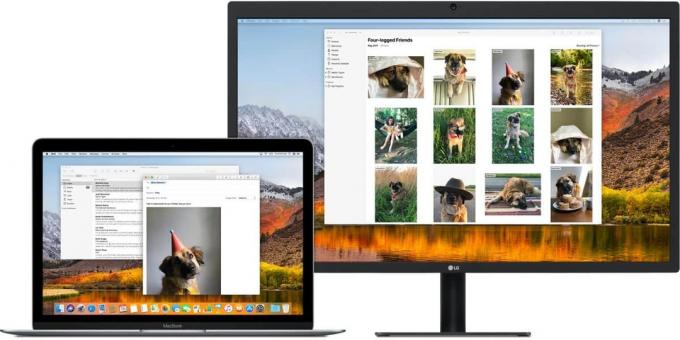
нощен
нощен е безплатно приложение с отворен код, което ви позволява да контролирате Night Shift от лентата с менюта. По принцип той може да включи Night Shift, без да се налага да преминавате през приложението System Preferences и той работи чудесно с външни монитори. Изтегли Нощно и го пуснете. Позволете му да оцвети външния ви монитор и го оставете да работи известно време. Деактивирайте го и след това активирайте Night Shift. Това вероятно ще поправи Night Shift да не работи с външния монитор. Можете да премахнете приложението, ако искате, но то ви дава чудесен, бърз начин да управлявате нюанса на екрана директно от лентата с менюта, така че няма да има вреда да го задържите.
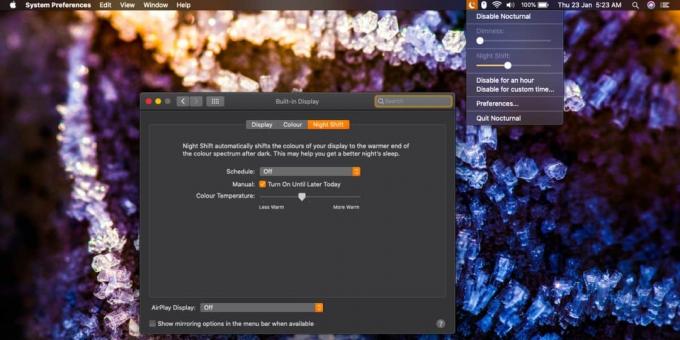
Едно от трите поправки тук трябва да накара да активира Night Shift на вашия външен монитор. Ако първият трик е това, което свърши работата, но трябва да продължите да повтаряте стъпката всеки път, когато стартирате компютъра си, трябва да опитате да получите нови кабели / конектори.
Търсене
скорошни публикации
Flypad: Превърнете вашия iPhone в дистанционно управление за състезателни игри на компютър
Не много отдавна мобилните телефони бяха предназначени само за извъ...
Синхронизиране на файлове между Macs чрез iCloud The Dropbox или iDisk Way
iCloud е на малко повече от година, но има голяма потребителска баз...
Shade: Скриване на работния плот за по-добри снимки на екрана и по-чиста работна зона
Има много начини за управление на затрупаността на работния плот; о...



